Tal vez una de las funcionalidad que mas asombra a los nuevos sea la posibilidad de hacer desaparecer objetos de tal manera que no quede ningún rastro de su presencia; el problema estriba en que hacerlo de manera magistral no es tan sencillo como creemos.
Se requiere una persona que haya practicado hasta desarrollar la habilidad y contar con la experiencia para obtener resultados que sean capaces de engañar al más experto.; porque si usamos la herramienta sin saber cómo hacerlo apropiadamente, el resultado podría comprometer la credibilidad de la imagen y el prestigio de quien la edito…
La herramienta Tampón de clonar.
Esta herramienta es la más conocida por todos, su poder radica en que nos permite duplicar una zona de la imagen en otro punto. Con lo que tenemos una herramienta que debe tomar una muestra (fuente) para pegarla o clonarla en otro punto (destino).
El secreto radica en tomar una porción que pueda ser sobre puesta en otro lugar para “desaparecer” lo que ahí se encontraba. Pero eso no esto, además al tomar la muestra hay que tener en cuenta lo siguiente:
El borde de la herramienta:
el borde se define cuando seleccionamos la brocha y establecemos el tamaño, en ese momento podemos seleccionar el tipo de transición:
Puede ser duro.
O puede ser suave:
Como pueden ver el de borde duro, es un corte como una copia, mientras que la muestra con el bode suave se desvanece haciendo que sea menos evidente que estamos clonando una parte de la fotografía.
El procedimiento.
Para los ejemplos les he compartido un archivo comprimido con las imágenes, lo puedes descargar de aquí.
1.- Seleccionamos la herramienta.
2.- Ajustamos el tamaño y el tipo de borde de la herramienta.
3.- Pulsamos la tecla ALT.
4.- Sin soltar la tecla hacemos clic en el punto sobre el cual habremos de tomar la muestra.
5.- En este momento podemos ver que la muestra que hemos tomado se mueve junto con el puntero del mouse. (ya pueden soltar la tecla ALT).
6.- Ahora muevan el mouse hasta el punto donde quieren clonar es muestra y hagan clic, podrán ver que la muestra se ha clonado en ese punto.
7.- Cada vez que hagan clic, volverán a pegar la muestra.
Un ejemplo: Ahora vamos a eliminar el cachorro usando esta herramienta.
Así quedo.
Es importante que observen el sentido de las texturas, las líneas, los patrones, ya que es en estos que resulta evidente que hemos alterado la imagen.
Las herramientas de corrección.
Tal vez después de conocer estas herramientas crean que debí empezar con estas, ya que resultaran mucho mas fácil de usar que su hermana que vimos previamente. El hecho es que estas herramientas emplea un proceso mucho más simple; por ejemplo supongan que tienen esta imagen:
Presten atención a los puntos que he marcado en círculos rojos.
Ahora seleccionen la primera de las herramientas La herramienta de corrección local, establezcan un tamaño de brocha apropiado (más o menos del tamaño del circulo) y limítense a hacer clic sobre el punto…que paso? Desaparecieron!
Esta herramienta es muy buena para eliminar manchas en lugares con tonalidades similares, áreas amplias sin cambios de tonalidad. Incluso podríamos usar esta misma herramienta para eliminar la gran mayoría de las marcas sobre el rostro, solo eviten aquellas que se encuentran sobre trazos o donde haya algún cambio de tonalidad y que no sean mayores que el tamaño de la brocha.
Observación: Fíjense en la imagen anterior, en las zonas señaladas con un circulo, hice clic en un punto donde había cambios de tonalidad y es evidente que hubo manipulación, sin embargo en el resto del rostro, podría pasar inadvertido, no creen?
Ahora cambiaremos a otra la herramienta de parche. Esta herramienta funciona similar a la herramienta de clonar, a continuación les enlistare el procedimiento:
1.- Seleccionen la herramienta.
2.- Con el mouse tracen una línea en torno a la zona que quieren corregir.
3.- Después hagan clic sobre esa zona y sin soltar el botón del mouse desplacen la selección hacia una zona similar; en nuestro caso hacia la izquierda de la frente.
4.- Al soltar el botón del mouse, podrán ver que la zona se repara “mágicamente”.
Después de algunos parches así está quedando el rostro:
Con mas cuidado y tiempo el resultado será superior.
Para Duplicar.
Ya hemos visto como usar la herramienta para desaparecer algo, ahora vamos a ver como usarla para duplicar algo.
Supongamos que tenemos esta imagen:
Y queremos duplicar la pelota; el procedimiento sería el siguiente:
1.- Seleccionen la herramienta.
2.- en vez de hacer una selección en torno a la pelota, la vamos a hacer en el punto donde queremos que se encuentre la imagen clonada, en nuestro caso a la izquierda.
Después deslizamos la selección hacia donde se encuentra la pelota; observen el área de la selección original, para asegurarse que la clonación luzca natural, suelten cuando estén seguros.
Para eliminar la selección pulsen las teclas CTRL+D en Windows o CMD+D en Mac.
Comentario final.
Como han podido ver estas herramientas son asombrosas, aun que debo admitir que no les he explicado a detalle todo lo que pueden hacer con ellas, creo que les he dado las bases para que ustedes por cuenta propia puedan descubrir lo que les falta.
Photoshop es una excelente herramienta que puede ayudarnos a mejorar nuestras imágenes, pero no lo olviden siempre será mejor con buenas fotografías, correctamente expuestas y nítidas; además sin importar a cuantos cursos asistamos, sin importar cuantas técnicas conozcamos para editar, para un fotógrafo siempre debe ser una herramienta auxiliar y nosotros como fotógrafos debemos incluirla en nuestro flujo de trabajo, sin que nos absorba demasiado tiempo.
Úsenla con sabiduría sobre todo si son fotógrafos de corazón, por ejemplo si deben dedicarle una hora a editar una fotografía, entonces tal vez deban evaluar lo que hacen al capturarla.
Suerte.





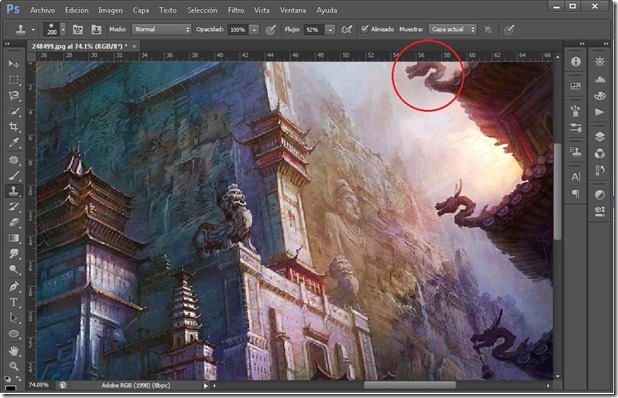






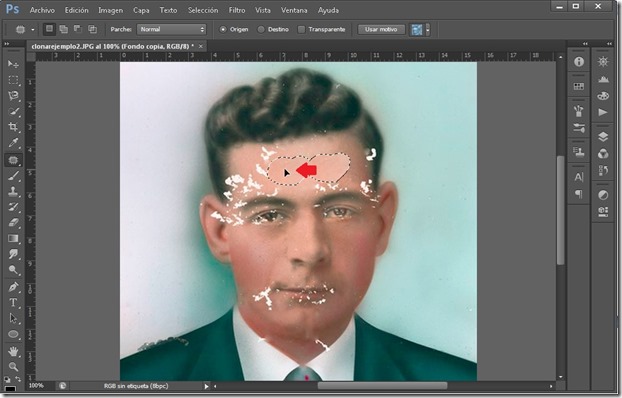

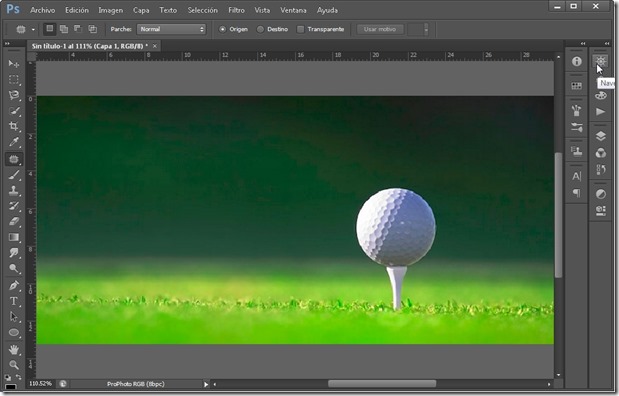

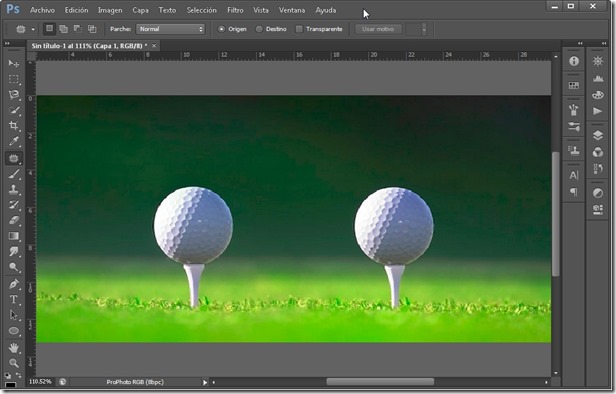
No hay comentarios:
Publicar un comentario